Pengaturan Email Rackspace: Apa Itu dan Bagaimana Cara Menggunakannya
Diterbitkan: 2021-10-13Hosting email Rackspace membantu Anda membuat alamat email khusus (mis [email protected] ). Menggunakan pengaturan email Rackspace yang benar, Anda dapat mengonfigurasinya dengan klien email atau situs web Anda.
Meskipun produk hosting situs web Rackspace menggunakan pendekatan IaaS yang sangat teknis, hosting emailnya terjangkau dan mudah diatur. Itu menjadikannya pilihan yang bagus untuk dipasangkan dengan Kinsta jika Anda ingin mengatur alamat email khusus bersama dengan situs WordPress yang dihosting Kinsta Anda.
Kami akan membagikan semua pengaturan Rackspace penting untuk IMAP, POP, dan SMTP di posting ini. Kemudian kami akan menunjukkan kepada Anda langkah demi langkah cara mengonfigurasi empat klien email populer untuk menggunakan email Rackspace: Outlook, Thunderbird, Windows Mail, dan iOS Mail. Kami juga akan menunjukkan cara mengkonfigurasi situs WordPress Anda untuk mengirim email transaksional menggunakan server SMTP Rackspace.
Mari kita menggali!
Apa itu Pengaturan Email Rackspace?
Berikut adalah tiga pengaturan email Rackspace terpenting yang Anda perlukan untuk mengonfigurasi klien email atau situs web Anda:
- IMAP
- POP
- SMTP
Berikut adalah detail yang Anda perlukan untuk masing-masing.
Pengaturan IMAP ruang rak
IMAP memungkinkan Anda mengonfigurasi klien email Anda untuk menerima email masuk dari akun email Rackspace Anda. Ini memungkinkan sinkronisasi dua arah, yang sangat bagus jika Anda akan memeriksa email dari beberapa perangkat.
Berikut adalah pengaturan IMAP di Rackspace:
- Server : secure.emailsrvr.com
- Pelabuhan : 993
- Membutuhkan SSL: Ya
- Nama Pengguna : Alamat email lengkap Anda
- Kata Sandi : Kata sandi yang sama dengan yang Anda gunakan untuk masuk ke email web Rackspace
Pengaturan POP ruang rak
POP adalah protokol lain yang memungkinkan Anda menerima email masuk.
Anda dapat menggunakan POP jika Anda hanya berencana untuk mengakses email dari satu perangkat, tetapi tidak ideal untuk digunakan di beberapa perangkat karena tidak mendukung sinkronisasi dua arah seperti IMAP. Untuk alasan ini, Rackspace menyarankan Anda menggunakan IMAP bila memungkinkan.
Berikut adalah pengaturan POP di Rackspace:
- Server : secure.emailsrvr.com
- Pelabuhan : 995
- Membutuhkan SSL : Ya
- Nama Pengguna : Alamat email lengkap Anda
- Kata Sandi : Kata sandi yang sama dengan yang Anda gunakan untuk masuk ke email web Rackspace
Pengaturan SMTP Rackspace
Sedangkan IMAP dan POP membantu Anda menerima email masuk, SMTP adalah protokol yang menangani pengiriman email melalui Rackspace. Anda dapat menggunakannya untuk mengonfigurasi klien email Anda sehingga Anda dapat mengirim email langsung melalui klien itu. Dan jika Anda memiliki situs WordPress, Anda juga dapat mengonfigurasi situs tersebut untuk mengirim emailnya menggunakan Rackspace SMTP untuk meningkatkan kemampuan pengiriman.
Berikut adalah pengaturan SMTP di Rackspace:
- Server : secure.emailsrvr.com
- Pelabuhan : 465
- Membutuhkan SSL : Ya
- Nama Pengguna : Alamat email lengkap Anda
- Kata Sandi : Kata sandi yang sama dengan yang Anda gunakan untuk masuk ke email web Rackspace
Cara Mengonfigurasi Klien Email Anda Dengan Email Rackspace
Sekarang, mari kita lihat bagaimana Anda dapat menggunakan pengaturan Rackspace dari atas untuk mengonfigurasi klien email yang berbeda. Seperti yang disebutkan sebelumnya, kami akan membahas empat klien email populer ini:
- Pandangan
- burung guntur
- Windows (klien default)
- iOS (klien default)
Hal yang menyenangkan tentang sebagian besar klien ini adalah Anda tidak perlu memasukkan detail IMAP dan SMTP untuk menggunakannya secara manual. Satu-satunya pengecualian adalah aplikasi iOS Mail, yang mengharuskan Anda memberikan detail itu sendiri.
Pandangan
Untuk mengonfigurasi Outlook agar menggunakan Rackspace, mulailah dengan membuka klien email Outlook.
Jika ini pertama kalinya Anda membuka Outlook, pertama-tama Anda akan diminta untuk memasukkan alamat email Rackspace Anda:
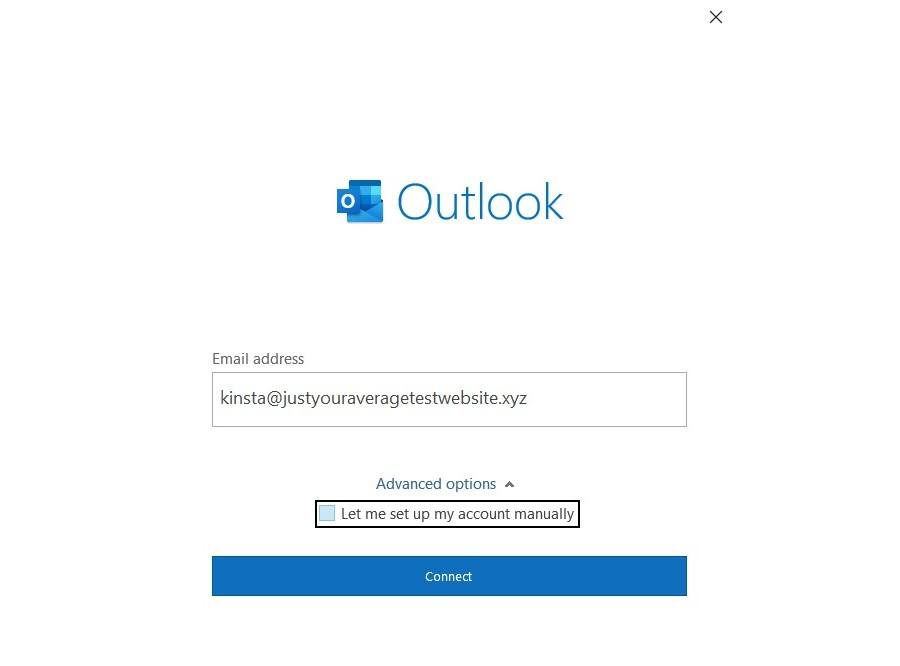
Pada layar berikutnya, pilih IMAP :
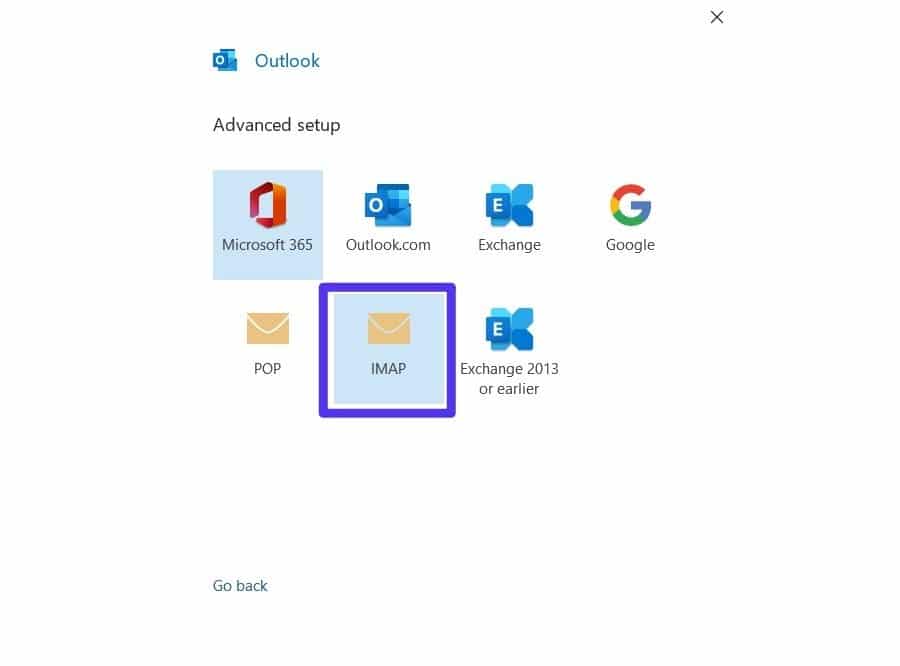
Kemudian, masukkan kata sandi yang Anda gunakan untuk masuk ke email web Rackspace Anda:
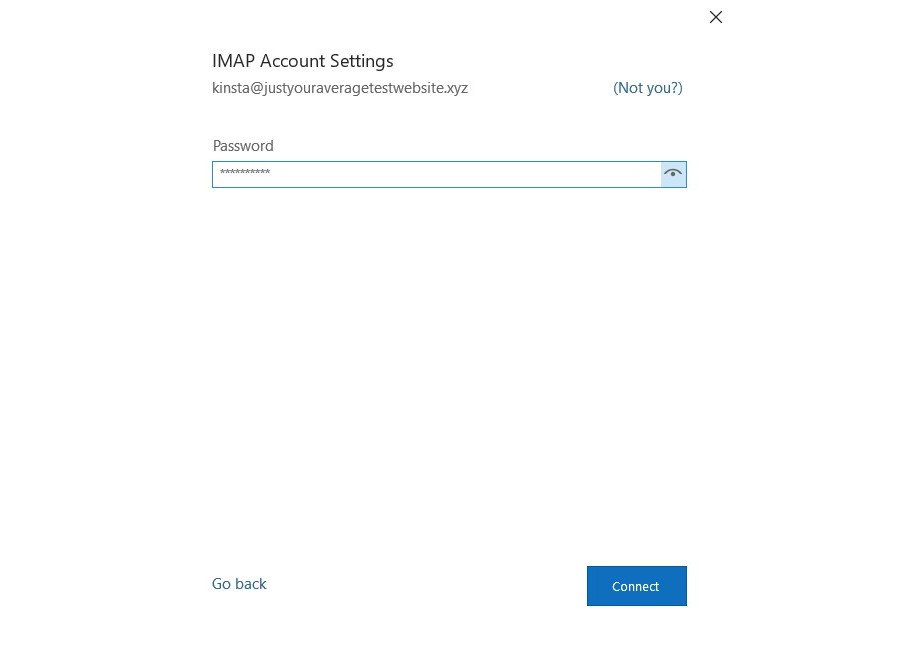
Anda akan melihat pesan sukses. Klik Selesai untuk melanjutkan ke antarmuka Outlook:
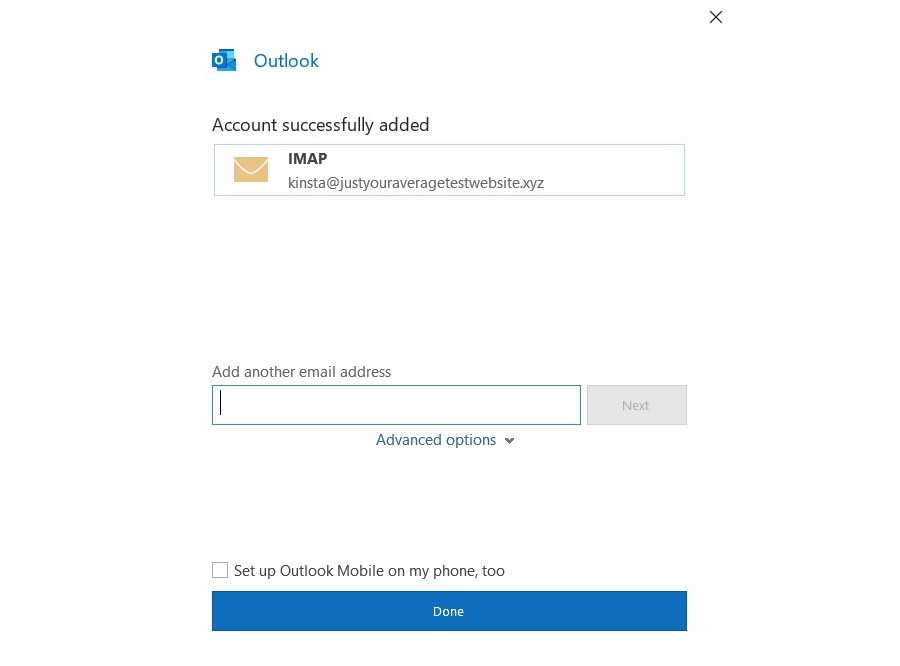
Sekarang, Anda seharusnya dapat mengirim dan menerima email menggunakan Outlook.
burung guntur
Saat Anda membuka Thunderbird, Anda akan diminta untuk “mengatur alamat email yang ada.” Masukkan alamat email Rackspace Anda dan kata sandi yang Anda gunakan untuk masuk ke email web Rackspace:
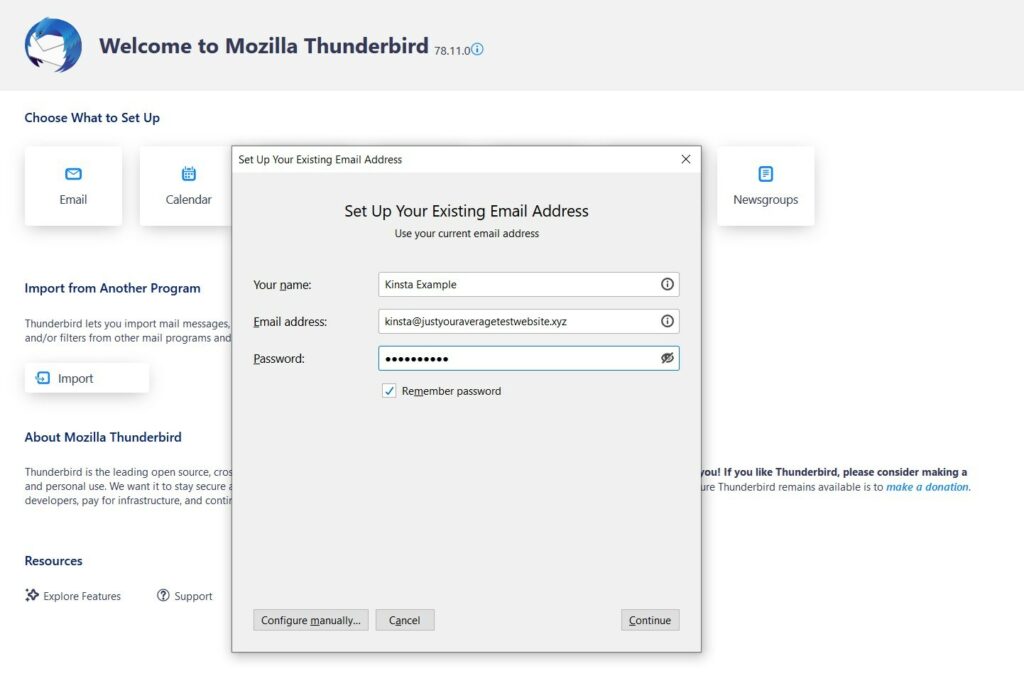
Thunderbird akan secara otomatis mendeteksi protokol yang tepat — klik Selesai untuk menyelesaikan proses dan mulai mengirim dan menerima email:
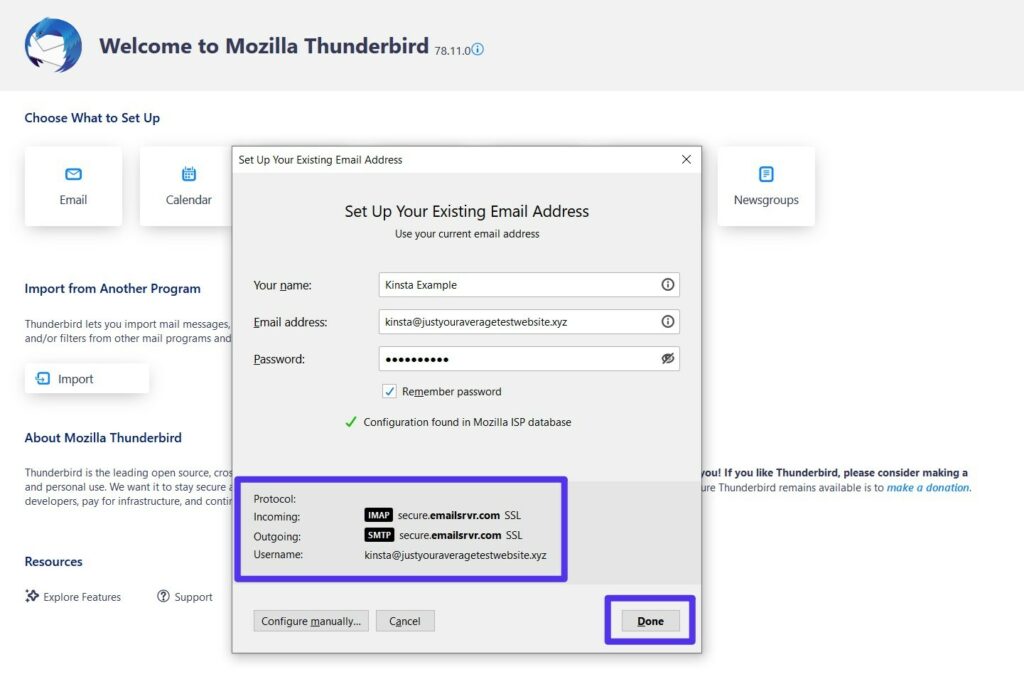
Aplikasi Windows Mail
Jika Anda tidak ingin menggunakan Outlook, Anda juga dapat menggunakan aplikasi Windows Mail default untuk menyiapkan email Rackspace Anda.
Untuk memulai, buka aplikasi Mail. Jika ini adalah pertama kalinya Anda meluncurkan aplikasi, Anda akan diminta untuk menambahkan akun segera setelah Anda membuka aplikasi. Jika tidak, Anda dapat menambahkan akun baru dengan membuka Pengaturan > Kelola Akun > Tambah Akun .
Dalam daftar opsi akun, pilih Akun lain (POP, IMAP ):
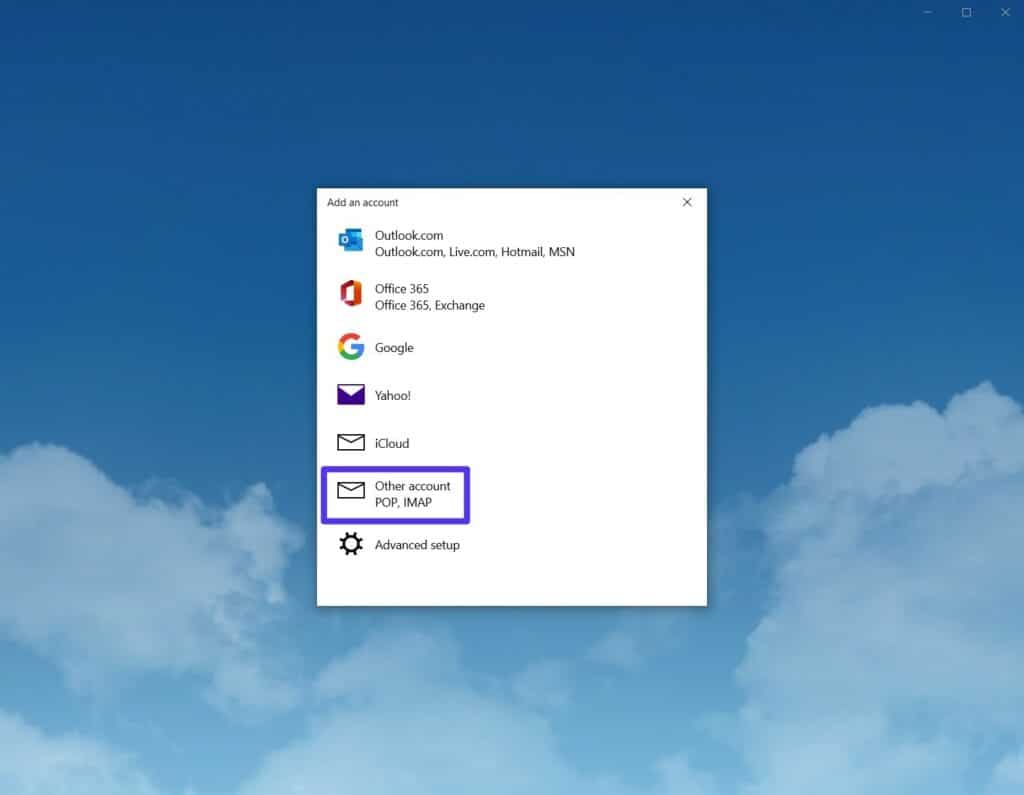
Pada layar berikutnya, masukkan alamat email dan kata sandi Rackspace Anda:
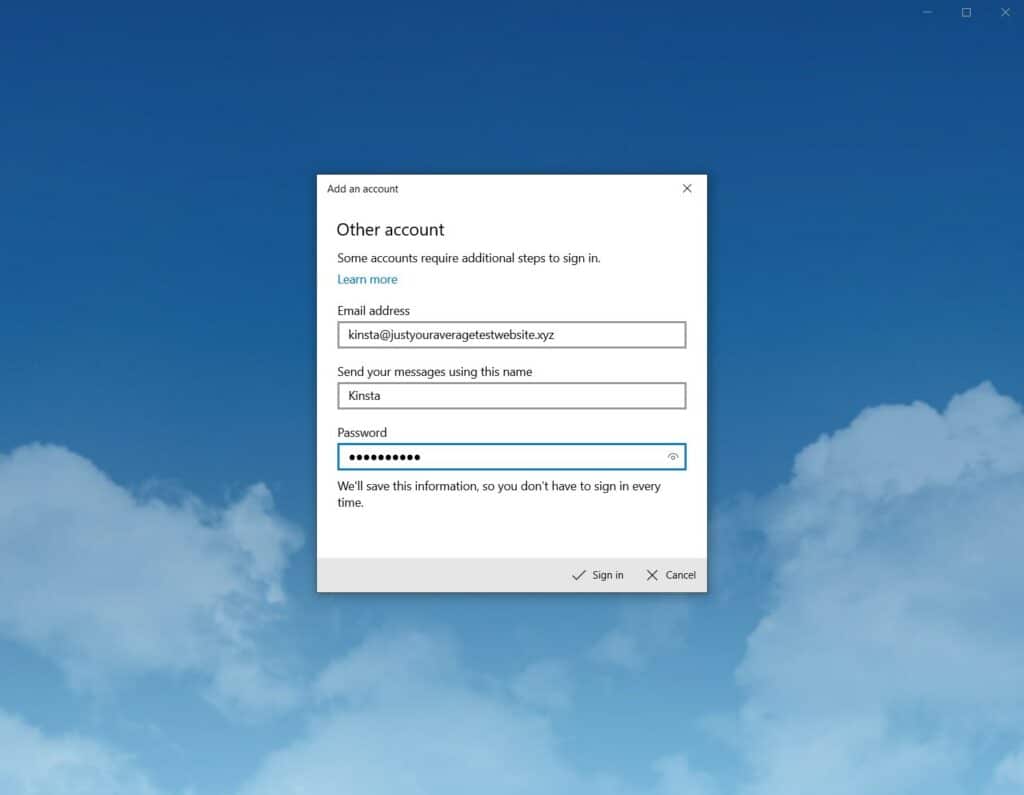
Dan itu saja! Anda harus dapat mengirim dan menerima email segera.
Aplikasi Email iOS
Untuk mengonfigurasi perangkat iOS Anda untuk menggunakan email Rackspace, Anda dapat menggunakan aplikasi Mail default.
Jika ini pertama kalinya Anda membuka aplikasi Mail, Anda akan diminta untuk menambahkan akun email. Jika tidak, Anda dapat membuka Pengaturan > Kata Sandi & Akun > Tambah Akun untuk menambahkan akun Mail baru secara manual.
Saat menambahkan akun, pilih Lainnya :
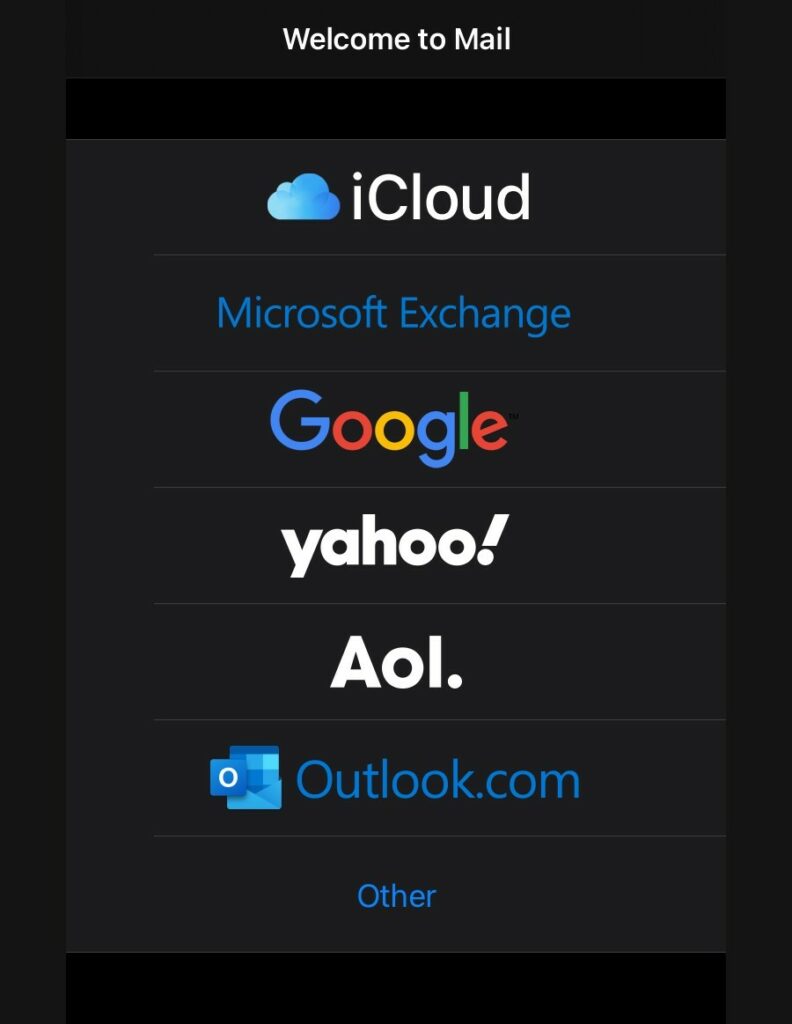
Selanjutnya, masukkan alamat email Rackspace Anda dan kata sandi yang Anda gunakan untuk masuk ke webmail:

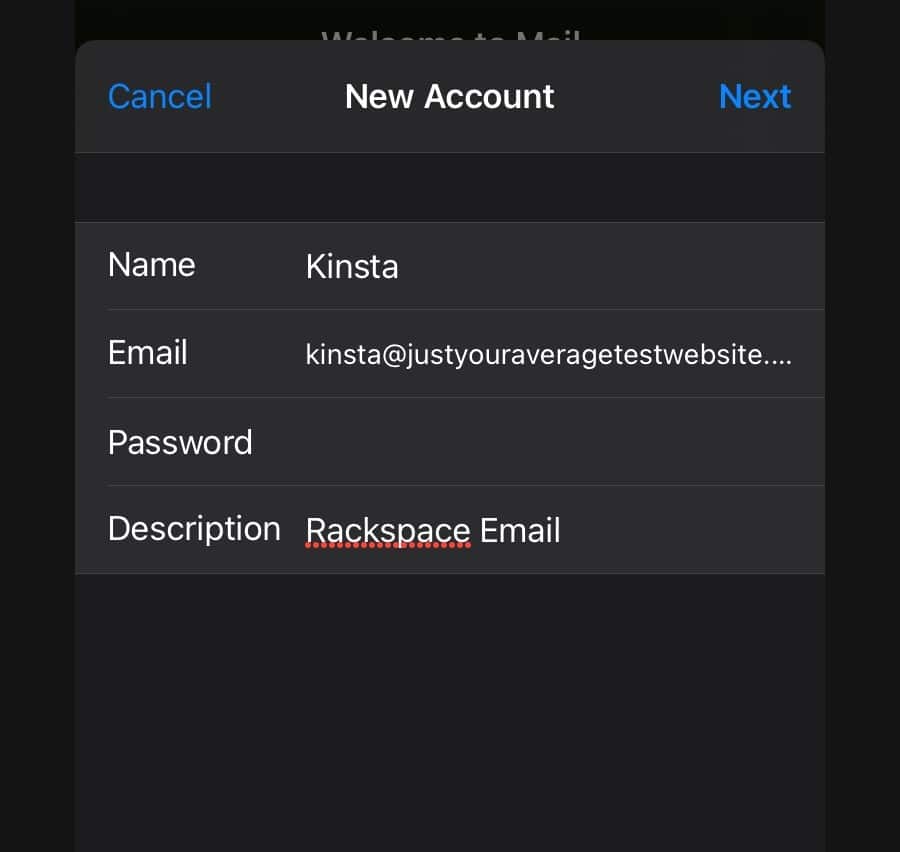
Pada titik ini, Anda akan diminta untuk memasukkan detail IMAP dan SMTP Rackspace (tercantum sebelumnya dalam artikel ini). Detailnya akan sama untuk server email masuk dan keluar karena Anda tidak perlu memasukkan nomor port secara manual:
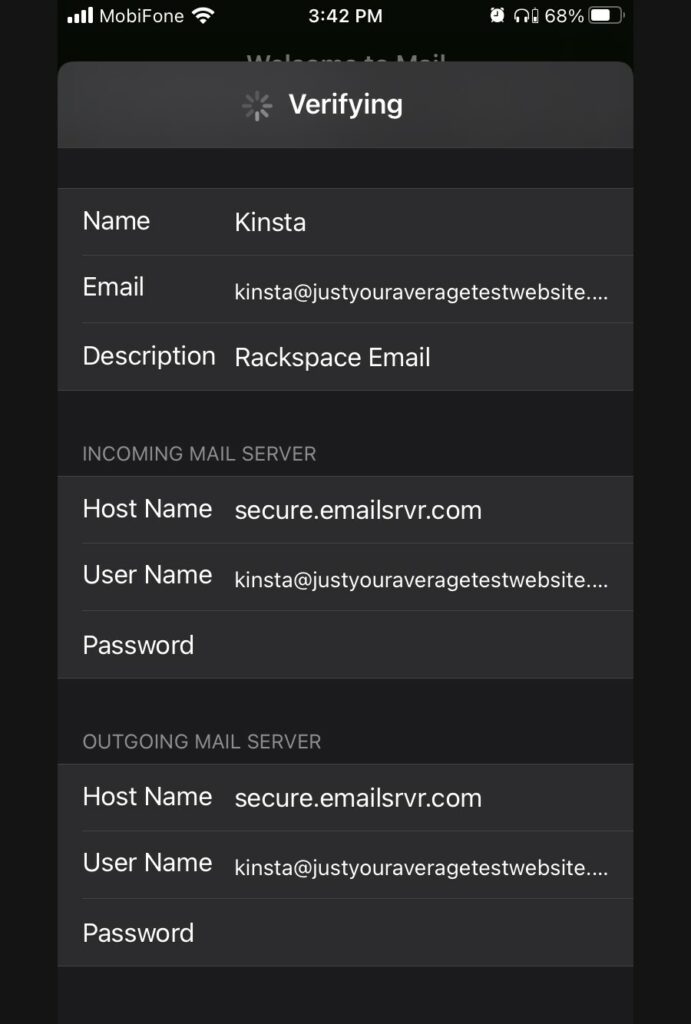
Setelah Anda memasukkan semua detail, aplikasi Mail akan memverifikasinya. Jika semuanya terlihat baik, Anda dapat segera mulai mengirim dan menerima email menggunakan aplikasi Mail.
Memecahkan Masalah Koneksi Email Rackspace
Jika Anda mengalami masalah dalam menerima atau mengirim email, berikut adalah beberapa kiat pemecahan masalah untuk membantu Anda menyelesaikan semuanya.
Masalah Menerima Email
Jika Anda mengalami masalah dalam menerima email, Anda harus terlebih dahulu mencoba masuk ke email web Rackspace Anda secara langsung.
Jika Anda melihat email di webmail, tetapi tidak muncul di klien email Anda, periksa kembali pengaturan koneksi Anda.
Pastikan Anda memasukkan informasi yang benar — mudah membuat kesalahan kecil:
- Salah ketik : Setiap kesalahan ketik pada nama pengguna atau kata sandi Anda akan membuat koneksi menjadi tidak mungkin.
- Nomor port: Pastikan Anda memiliki nomor port yang benar untuk protokol pilihan Anda. SMTP adalah 465, IMAP adalah 993, dan POP adalah 995.
Masalah Mengirim Email
Jika Anda mengalami masalah dalam mengirim email dari klien email Anda, berikut beberapa tipsnya.
Pertama, coba masuk ke akun webmail Rackspace Anda dan kirim email langsung dari sana. Jika email berfungsi saat Anda mengirimnya melalui webmail tetapi tidak berfungsi saat Anda menggunakan klien email, pengaturan SMTP yang Anda masukkan mungkin tidak benar.
Jika Anda tidak dapat mengirim email dari email web atau klien email Anda, email Anda mungkin ditandai sebagai spam. Pastikan Anda mengikuti semua praktik terbaik email saat menulis pesan keluar untuk menghindari hal ini.
Cara Mengonfigurasi WordPress untuk Mengirim Email melalui Rackspace SMTP
Jika Anda memiliki situs web WordPress, Anda juga dapat menggunakan server SMTP Rackspace untuk mengirim email transaksional situs WordPress Anda, meningkatkan keandalannya, dan memperbaiki masalah dengan email WordPress yang tidak terkirim.
Butuh hosting terbaik, cepat, dan aman untuk situs web e-niaga baru Anda? Kinsta menyediakan server yang sangat cepat dan dukungan kelas dunia 24/7 dari para ahli WooCommerce. Lihat rencana kami
Email transaksional adalah email penting sehari-hari seperti pengaturan ulang kata sandi, pemberitahuan pengiriman formulir, dan sebagainya.
Server SMTP Rackspace memiliki batas 10.000 email per hari, yang berarti bahwa kecuali Anda mengirim sejumlah besar pesan setiap hari, Anda tidak akan mengalami masalah saat menggunakan Rackspace untuk klien email Anda dan email situs WordPress Anda. .
Untuk mengatur ini di WordPress, satu-satunya informasi yang Anda perlukan adalah:
- Akun email Rackspace Anda yang sudah ada (Anda tidak perlu membuat akun baru atau mengonfigurasi sesuatu yang baru di Rackspace).
- Plugin Post SMTP gratis memungkinkan Anda mengonfigurasi situs WordPress Anda untuk mengirim email melalui Rackspace SMTP.
Mari kita lihat lebih dekat cara mengaturnya.
1. Konfigurasikan Pengaturan Posting SMTP
Untuk memulai, instal dan aktifkan plugin Post SMTP gratis oleh Yehuda Hassine. Setelah itu, buka area Post SMTP di dashboard WordPress Anda dan klik Show All Settings untuk mengakses area pengaturan Post SMTP secara lengkap:
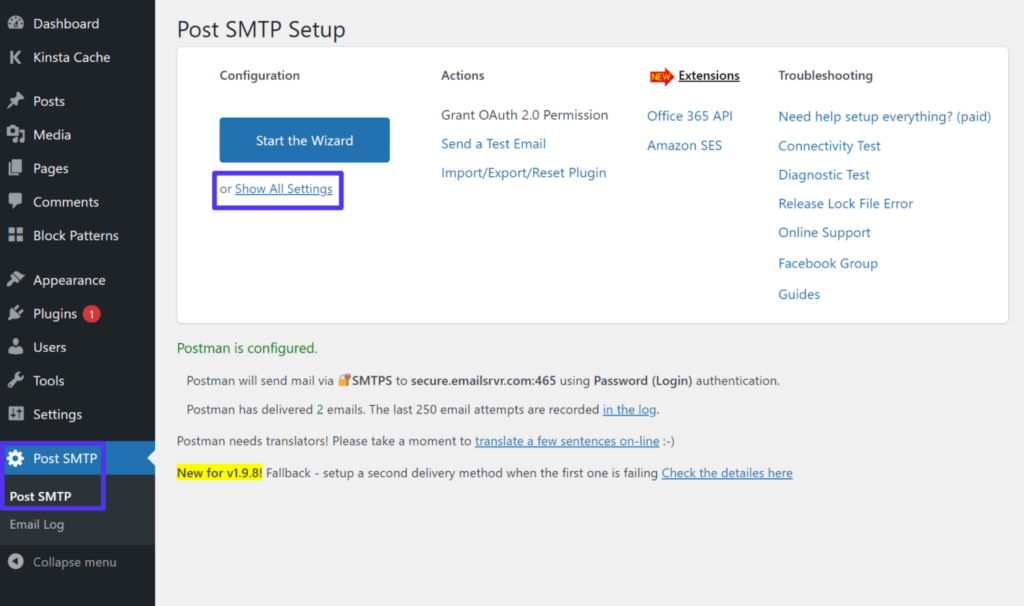
Pertama, buka tab Pesan dan masukkan email Rackspace Anda di area Alamat Email . Anda juga dapat memasukkan nama yang ingin Anda gunakan untuk email situs Anda:
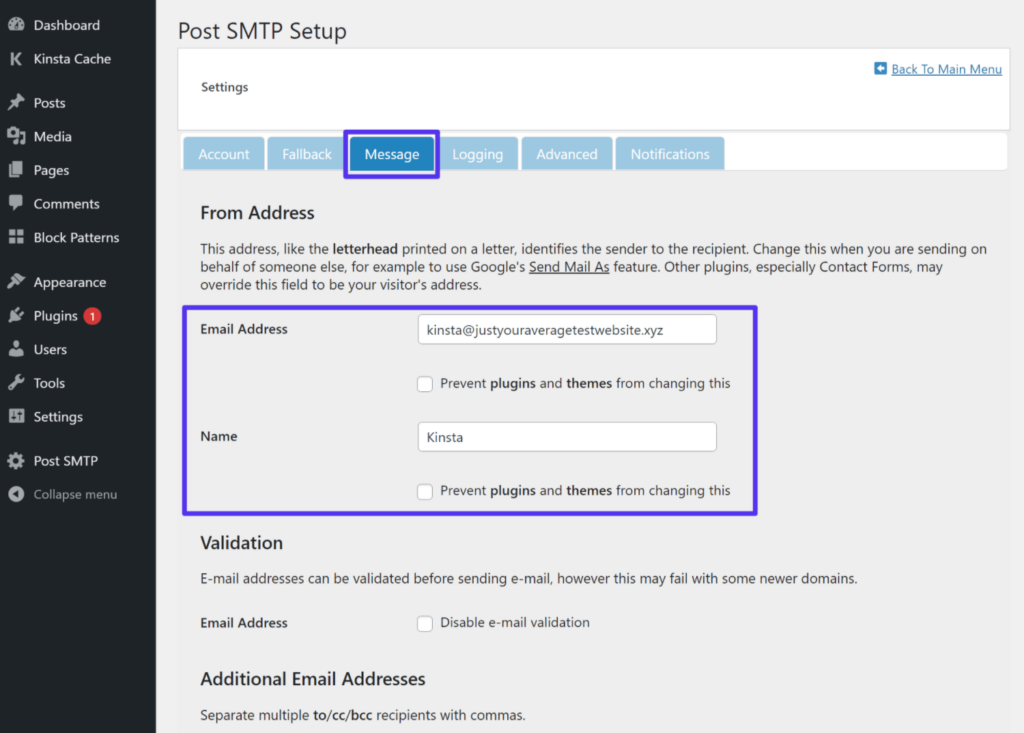
Simpan perubahan Anda dan kemudian buka kembali area pengaturan lengkap.
Kali ini, Anda akan bekerja di tab Akun . Pertama, konfigurasikan dropdown di bagian Transport sebagai berikut:
- Jenis : SMTP
- Jenis Surat : Kirim SMTP
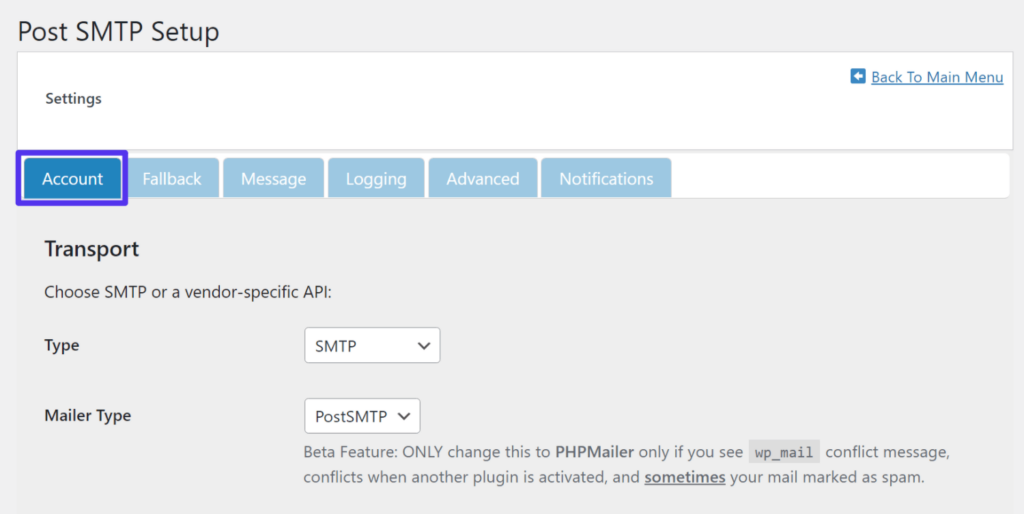
Memilih opsi ini akan memperluas serangkaian opsi baru di bawah ini — di sinilah Anda perlu memasukkan informasi SMTP Rackspace. Konfigurasikan pengaturan ini sebagai berikut:
- Nama Host Server Surat Keluar : secure.emailsrvr.com
- Port Server Surat Keluar : 465
- Amplop-Dari Alamat Email : Alamat email Rackspace lengkap Anda
- Keamanan : SMTPS
- Otentikasi : Masuk
- Nama Pengguna: Alamat email lengkap Rackspace Anda
- Kata Sandi : Kata sandi email Rackspace yang Anda gunakan untuk masuk ke email web Rackspace
Terakhir, pastikan untuk mengklik Simpan Perubahan :
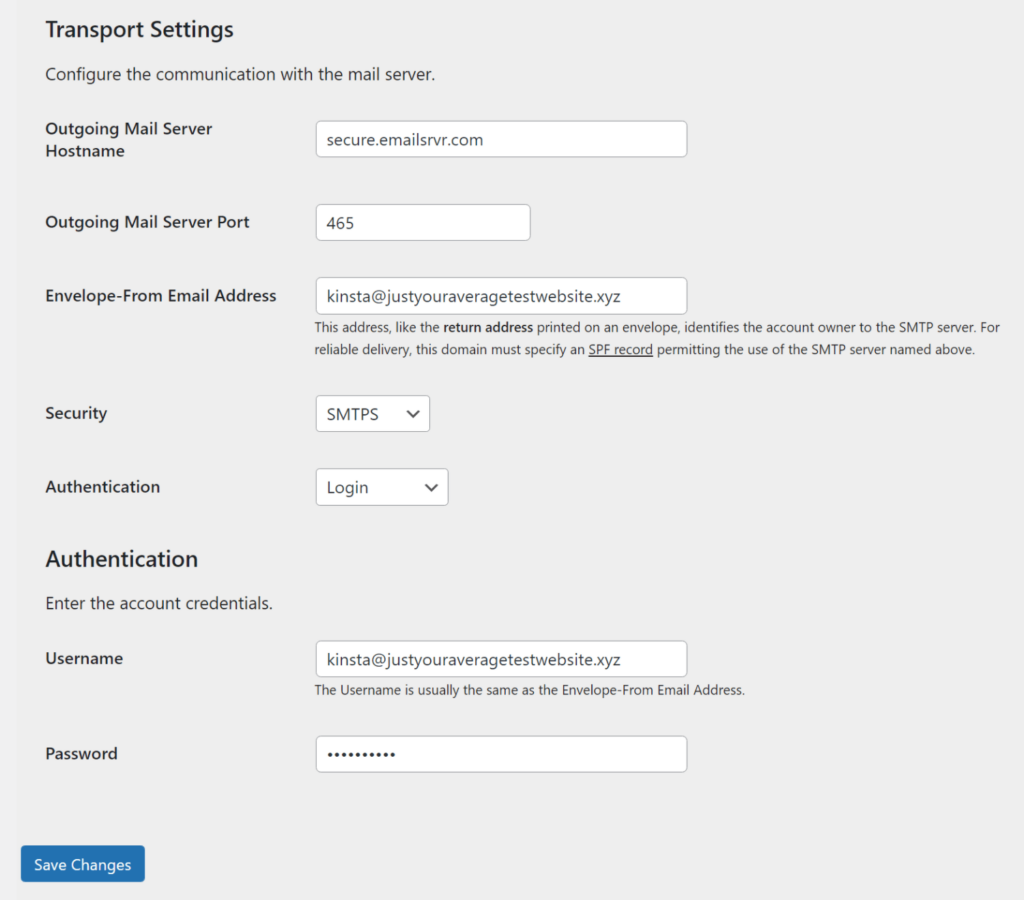
2. Kirim Email Percobaan
Sekarang saatnya mengirim email percobaan untuk memastikan semuanya bekerja dengan benar.
Kembali ke area Post SMTP utama di WordPress dan pilih Send a Test Email :
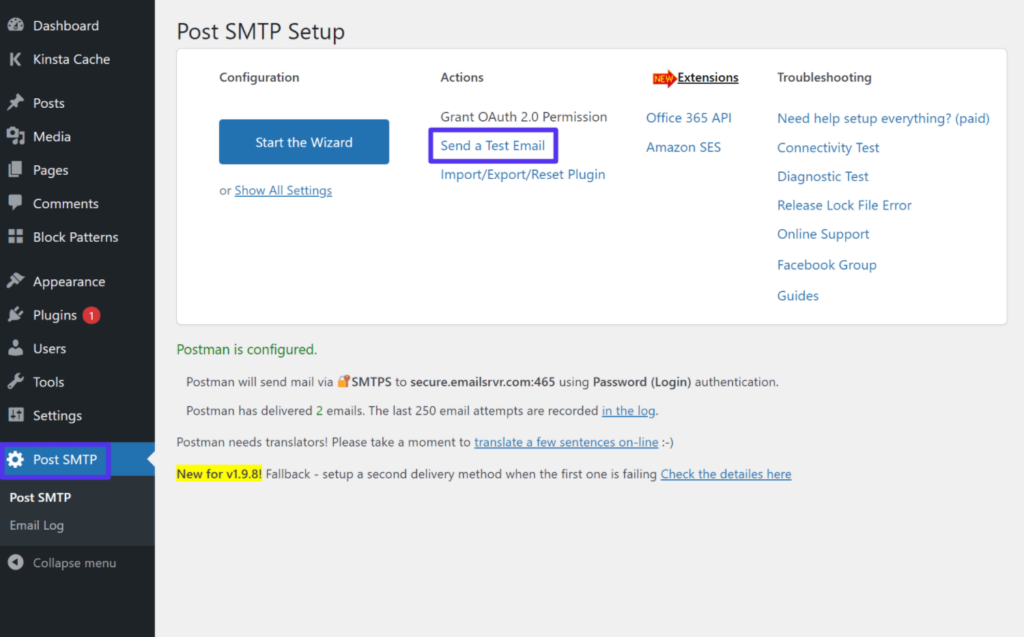
Masukkan alamat email Anda dan klik Berikutnya :
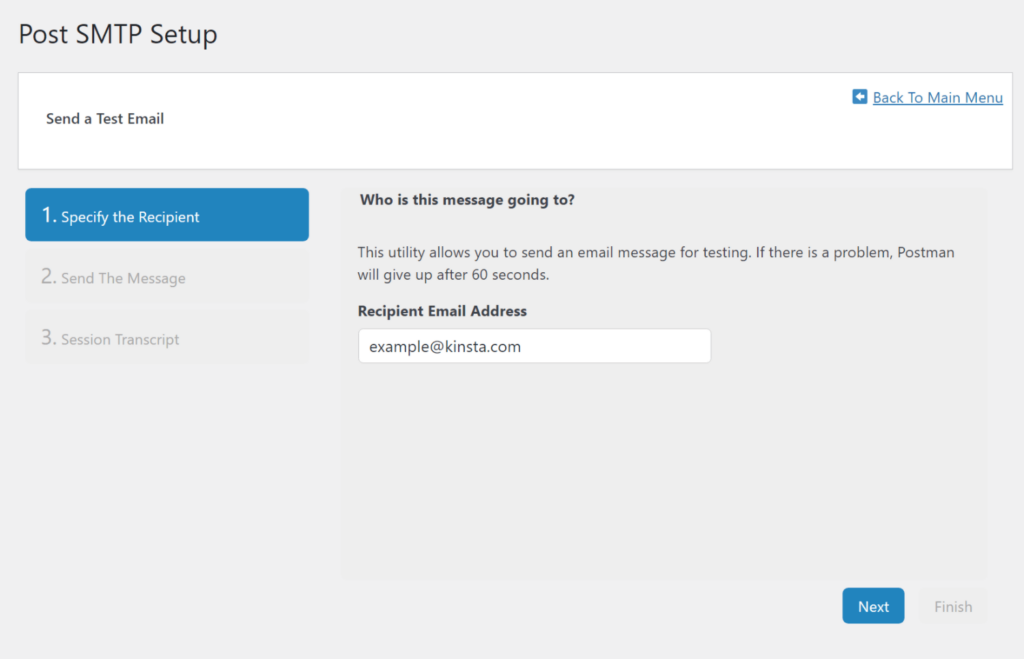
Jika konfigurasi berhasil, Anda akan melihat pesan sukses:
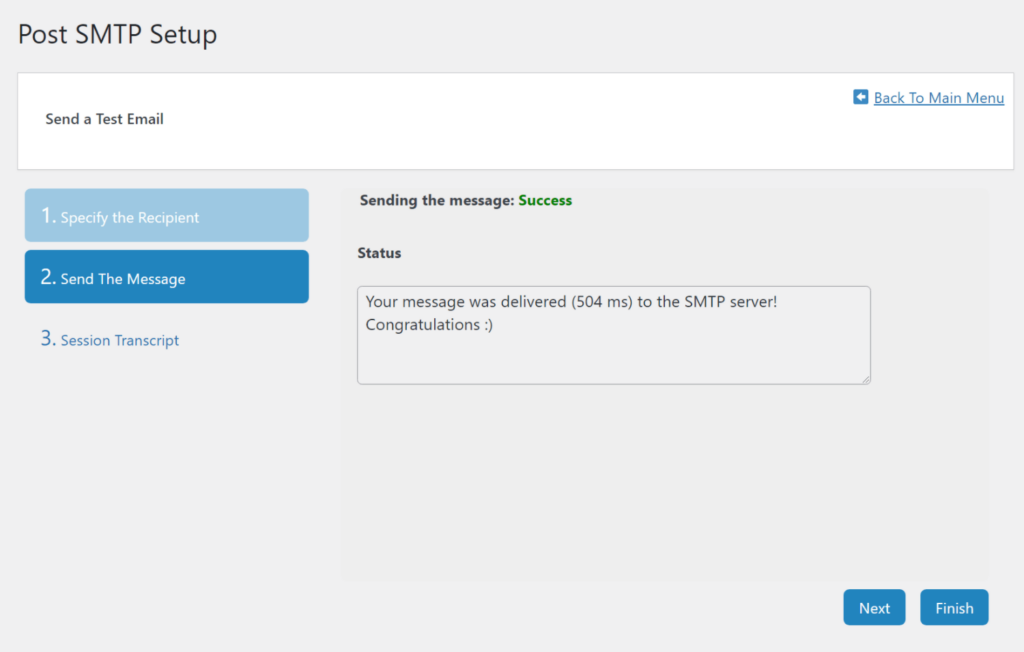
Anda juga akan melihat email di kotak masuk Anda — itu akan ditampilkan sebagai berasal dari alamat email Rackspace Anda:
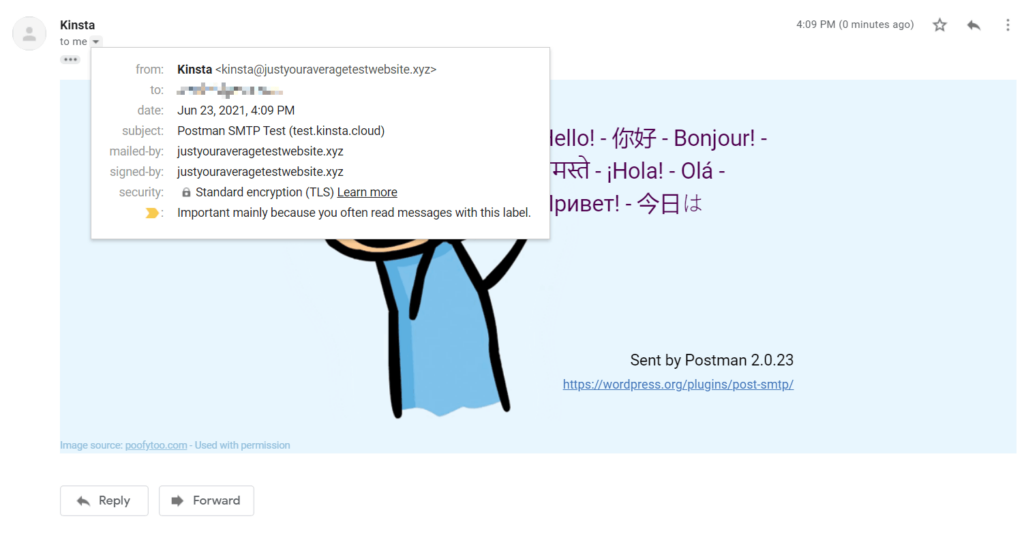
Dan itu saja! Situs WordPress Anda sekarang akan mengirim semua emailnya melalui akun Rackspace Anda.
Jika Anda mengalami masalah dalam menyiapkan server SMTP Rackspace, Anda selalu dapat mencoba server SMTP gratis lainnya seperti SMTP Gmail, API SendGrid, SMTP Outlook, atau SMTP Yahoo.
Ringkasan
Meskipun solusi cloud Rackspace tidak dapat diakses seperti Kinsta untuk pembuatan situs web, mereka menyediakan hosting email yang terjangkau, menjadikannya pilihan yang solid bagi pengguna Kinsta atau siapa pun yang mencari solusi hosting email.
Sekarang setelah Anda mengetahui pengaturan email Rackspace untuk IMAP, POP, dan SMTP, Anda dapat mengonfigurasi klien email apa pun untuk mengirim dan menerima email menggunakan akun Rackspace Anda.
Jika Anda memiliki situs web WordPress, Anda juga dapat menggunakan server SMTP Rackspace untuk mengirimkan email transaksional situs Anda dan meningkatkan keandalannya.
Apakah Anda masih memiliki pertanyaan tentang pengaturan email Rackspace ini atau bagaimana menggunakannya? Beri tahu kami di bagian komentar!
